Przesyłaj i zarządzaj wszystkimi danymi pomiędzy urządzeniami iOS, urządzeniem i komputerem oraz iTunes i urządzeniami.
Jak zsynchronizować kontakty ze starego iPhone’a na Maca [łatwo i szybko]
„Jak zsynchronizować kontakty z iPhone'a na Maca?” — Synchronizacja kontaktów to doskonały sposób na udostępnienie ich na różnych urządzeniach z systemem iOS. Kiedykolwiek Twój iPhone się zepsuje/wyłączy lub chcesz sprzedać swojego starego iPhone'a, możesz zachować swoje kontakty w ten sposób. Ten post powie Ci wszystko! Poznaj cztery proste metody przedstawione tutaj i dowiedz się, jak szybko i łatwo zsynchronizować kontakty zapisane na Twoim iPhonie z Twoim Macem!
Lista przewodników
Część 1. Najlepszy sposób na synchronizację kontaktów z iPhone’a na Maca [Szybko i bezpiecznie] Część 2: Jak zsynchronizować kontakty z iPhone’a na Maca za pomocą iCloud Część 3. Jak używać AirDrop do synchronizowania kontaktów z iPhone’a na Maca Część 4. Łatwy sposób na synchronizację kontaktów z iPhone'a do Maca przez USB Część 5. Często zadawane pytania dotyczące synchronizacji kontaktów z iPhone’a na MacaCzęść 1. Najlepszy sposób na synchronizację kontaktów z iPhone’a na Maca [Szybko i bezpiecznie]
Istnieje wiele sposobów, aby przenieść kontakty z iPhone'a na Maca. Ale najłatwiejszym sposobem jest użycie 4Easysoft Transfer iPhone'a narzędzie, które szybko, najskuteczniej i najbezpieczniej udostępni lub zsynchronizuje kontakty z iPhone'a z komputerem Mac. Oprócz posiadania innego źródła kontaktów, to narzędzie pomaga również zwolnić miejsce na Twoim iPhonie. Zgodnie z tym, oprócz kontaktów, to narzędzie umożliwia przesyłanie innych ważnych plików, plików multimedialnych, danych społecznościowych i wiele więcej. To narzędzie skutecznie utrzymuje Twoje kontakty dostępne na innych urządzeniach z systemem iOS, szczególnie na komputerze Mac. Więc bez dalszej zwłoki dowiedz się więcej o tym, jak synchronizować kontakty z iPhone'a na komputer Mac za pomocą tego narzędzia.

Obsługa przesyłania muzyki, filmów, wiadomości i kontaktów z iPhone'a lub iPada na komputer Mac lub Windows.
Zawiera inne zaawansowane funkcje, z których możesz korzystać bezpłatnie, takie jak przywracanie i tworzenie kopii zapasowych kontaktów, konwerter HEIC, Kreator dzwonkówitp.
Oferuje zarządzanie danymi iOS, umożliwiając edycję, usuwanie, tworzenie i konwersję.
Możliwość przesyłania plików między wersjami i modelami systemu iOS, niezależnie od tego, czy jest to iPhone, iPad czy iPod.
100% Bezpieczne
100% Bezpieczne
Jak zsynchronizować kontakty z iPhone'a na Maca za pomocą tego narzędzia 4Easysoft iPhone Transfer Tool? Wykonaj następujące proste kroki:
Krok 1Odwiedzić 4Easysoft Transfer iPhone'a aby pobrać i zainstalować na komputerze Mac. Uruchom narzędzie po pobraniu i kliknij Łączność opcja. Następnie podłącz iPhone'a do komputera za pomocą kabla USB.
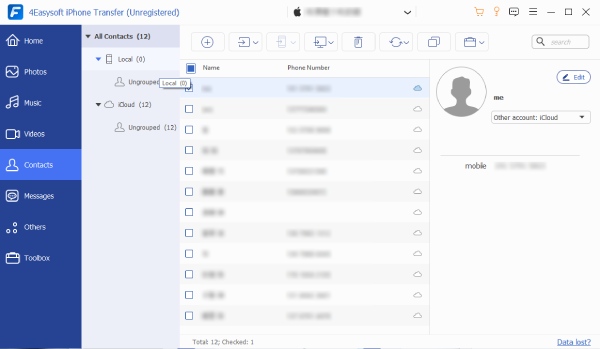
Krok 2Następnie kliknij pola wyboru przed nazwami kontaktów, które chcesz przenieść na komputer Mac. To narzędzie umożliwia edycję informacji tylko wtedy, gdy chcesz. Po wybraniu kontaktów, które chcesz przenieść, zaznacz Eksportuj do komputera przycisk znajdujący się w górnej części narzędzia.
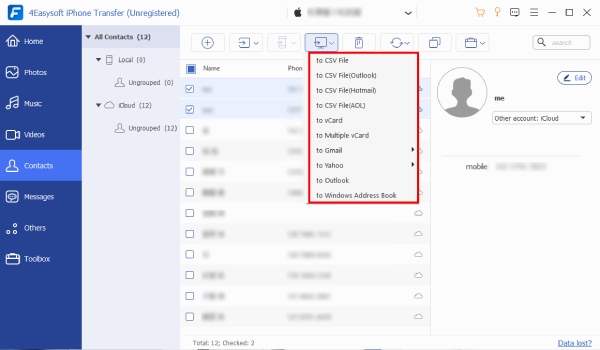
Krok 3Jeśli są jakieś przypadki powtarzających się kontaktów, możesz je również usunąć za pomocą tego narzędzia. Inną rzeczą jest to, że możesz również dodawać nowe lub eksportować kontakty na innych urządzeniach z systemem iOS. Po prostu zaznacz Utwórz nowy kontakt I Eksportuj do urządzenia pikolak.
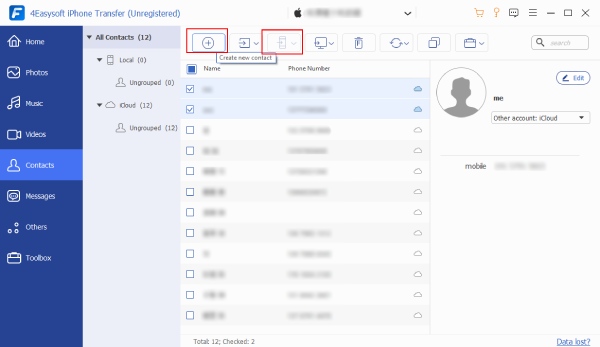
Krok 4Na koniec musisz poczekać, aż narzędzie rozpocznie synchronizację kontaktów z iPhone'a na Maca po wykonaniu powyższych czynności konfiguracyjnych
Część 2: Jak zsynchronizować kontakty z iPhone’a na Maca za pomocą iCloud
Podczas konsultowania w Internecie, jak synchronizować kontakty z iPhone'a na Maca, niewątpliwie wielokrotnie natkniesz się na iCloud. Dzieje się tak, ponieważ iCloud jest również jednym z najłatwiejszych rozwiązań do synchronizowania kontaktów zapisanych na iPhonie z komputerem Mac. Jest to również doskonały sposób na synchronizację kontaktów między tymi dwoma urządzeniami. Na przykład, jeśli dokonasz zmian lub usuniesz określony kontakt zapisany na iPhonie, będzie to miało wpływ również na komputer Mac. Oznacza to, że każda aktualizacja, którą wprowadzisz w kontaktach lub książce adresowej zapisanej na iPhonie, będzie również widoczna na komputerze Mac. Poniżej znajdują się praktyczne kroki, które możesz wykonać i dowiedzieć się, jak synchronizować kontakty z iPhone'a na Maca.
Krok 1Na swoim urządzeniu iPhone uruchom Ustawienia aplikację i dotknij Nazwa powyżej.
Krok 2Sprawdź czy Łączność jest obecnie w NA stan; w przeciwnym razie dotknij Przełącznik przycisk, aby go włączyć. Jeśli urządzenie wyświetli monit o wybór pomiędzy Łączyć Lub Anulować, uzyskiwać Łączyć.
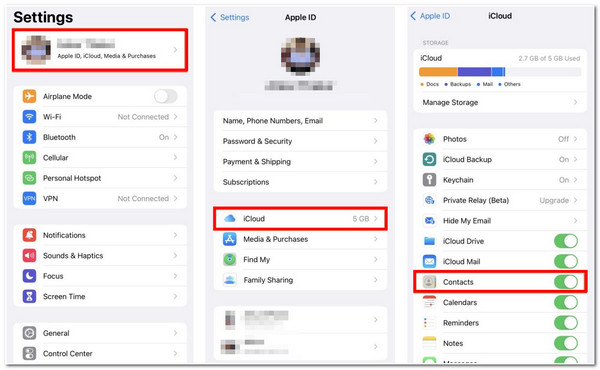
Krok 3Na komputerze Mac kliknij Jabłko ikonę w lewym górnym rogu. Następnie zaznacz Preferencje systemowe.
Krok 4Następnie kliknij Identyfikator Apple a następnie zaznacz Pole wyboru kontaktów. Wszystkie Twoje kontakty zapisane na Twoim iPhonie są synchronizowane na Twoim Macu.
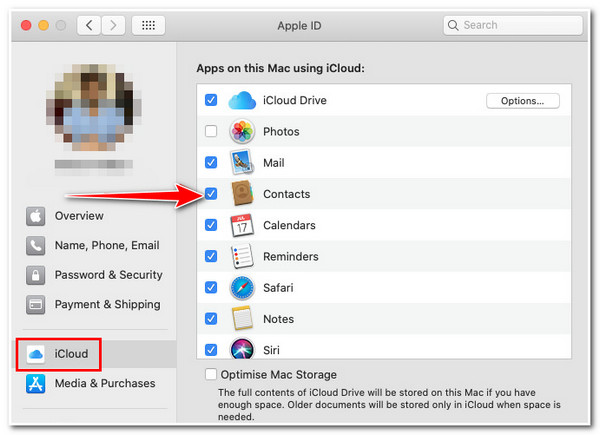
Pamiętaj, że korzystając z tej metody, musisz upewnić się, że Twój iPhone i Mac mają ten sam Apple ID; jeśli nie, nie możesz skorzystać z tej metody. Ponadto, jeśli przeniesiesz wszystkie swoje pliki multimedialne wcześniej na iCloud, istnieje tendencja, że możesz doświadczyć problemów z wyczerpaniem miejsca w iCloud.
Część 3. Jak używać AirDrop do synchronizowania kontaktów z iPhone’a na Maca
Alternatywnie, AirDrop to funkcja Apple, która umożliwia bezprzewodowe udostępnianie kontaktów z iPhone'a na Maca. Ponadto, korzystając z AirDrop, możesz wybrać tylko te kontakty, które chcesz przenieść, zamiast wszystkich na Macu. „Jak zsynchronizować kontakty z iPhone'a na Maca za pomocą AirDrop?” Oto jak to zrobić:
Krok 1Sprawdź, czy Bluetooth i Wi-Fi Twojego iPhone’a i Maca są włączone. Jeśli nie, włącz je. I upewnij się, że są blisko siebie. Następnie uruchom Łączność.
Krok 2Wyszukaj kontakt, który chcesz przenieść na swoim komputerze Mac i stuknij go. Następnie wybierz Udostępnij kontakt opcja i dotknij Zrzut powietrzny.
Krok 3Na koniec dotknij Prochowiec gdzie chcesz przenieść swój kontakt. Zwróć uwagę, że udostępniony kontakt pojawi się w folderze Pobrane na Twoim komputerze Mac, który będzie wyglądał tak, "osoba anime.vcf" (Plik kontaktu wirtualnego).
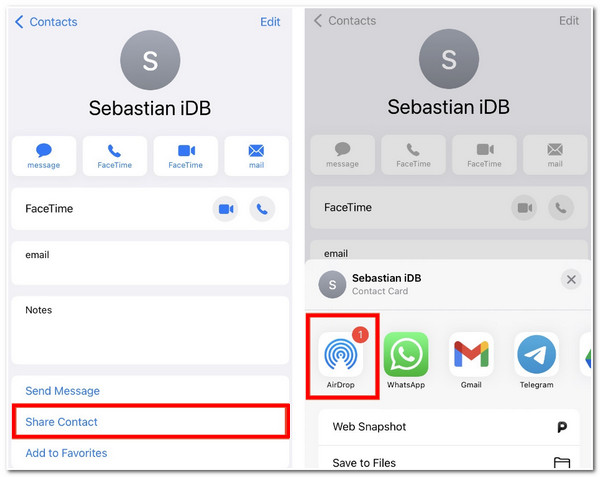
Ponownie, ta metoda działa dla Ciebie tylko wtedy, gdy chcesz udostępnić kilka kontaktów z iPhone'a na Maca. Jest to więc najlepsza metoda przesyłania konkretnych kontaktów lub plików multimedialnych.
Część 4. Łatwy sposób na synchronizację kontaktów z iPhone'a do Maca przez USB
Innym sposobem synchronizacji kontaktów z iPhone'a na Maca jest użycie kabla USB. Ta prosta metoda wymaga podłączenia iPhone'a do komputera w celu synchronizacji i aktualizacji kontaktów na Macu. Po zastosowaniu zmian lub aktualizacji do listy kontaktów na iPhonie musisz połączyć iPhone'a z komputerem Mac, aby aktualizacje wprowadzone na iPhonie miały również wpływ na Maca. Chociaż ta metoda jest dość niewygodna, nadal jest skutecznym sposobem synchronizacji kontaktów na obu urządzeniach. Aby wykonać tę metodę, wykonaj następujące czynności:
Krok 1Podłącz iPhone'a do komputera Mac za pomocą kabla USB. Jeśli wyświetli się komunikat z pytaniem, czyZaufaj temu komputerowi", kliknij przycisk Zaufaj.
Krok 2Na komputerze Mac zaznacz Informacje opcja
Krok 3Następnie kliknij Zamień kontakty, a następnie zaznacz StosowaćPo podłączeniu iPhone'a do Maca wszystkie kontakty zostaną automatycznie zaktualizowane; stanie się tak tylko wtedy, gdy wprowadzisz zmiany na liście kontaktów iPhone'a.
Mimo że jest to łatwa metoda, możesz z niej skorzystać jedynie, jeśli nie jesteś fanem iCloud i nie używałeś jej do synchronizowania kontaktów między iPhonem a komputerem Mac.
-
1. Jakie są maksymalne pojemności pamięci masowej, jakie iCloud oferuje do synchronizowania plików?
Po użyciu iCloud masz 5 GB darmowej, użytecznej przestrzeni dyskowej. Poza tym Apple oferuje różne plany przestrzeni dyskowej; jeśli chcesz ulepszyć swoją przestrzeń dyskową z 5 GB do 50 GB, musisz zapłacić 99 centów miesięcznie. Z drugiej strony, jeśli wybierzesz 200 GB, musisz zapłacić co najmniej 2,99 dolara miesięcznie. Na koniec, 2 TB przestrzeni dyskowej kosztuje 9,99 dolara miesięcznie.
-
2. Czy usunięcie jednego kontaktu na moim iPhonie, będąc offline, wpłynie na działanie mojego komputera Mac?
Nie, nie usunie kontaktów zsynchronizowanych na Twoim Macu. Usunięcie nastąpi następnym razem, gdy podłączysz iPhone'a do Internetu przez sieć komórkową lub Wi-Fi.
-
3. Co zrobić, jeśli iCloud nie synchronizuje kontaktów między iPhonem a komputerem Mac?
Jeśli napotkasz taki błąd, możesz wymusić synchronizację iCloud. Na swoim iPhonie uruchom Łączność app. Następnie pociągnij w dół, aż zobaczysz koło zębate; zacznie się odświeżanie. Aby uniknąć tego typu problemu, możesz użyć 4Easysoft Transfer iPhone'a aby przenieść kontakty na komputer Mac znacznie szybciej i łatwiej.


